CNSS_FILE_SYSTEM_FILTER - So beheben Sie diesen Fehler einfach
 0x000000A4 CNSS_FILE_SYSTEM_FILTER ist ein Bluescreen (BSOD), der normalerweise mit Konflikten zwischen Treibern oder beschädigten Systemdateien und Speicherproblemen verbunden ist. Ich kann Ihnen jedoch zeigen, wie Sie dieses Problem in wenigen Schritten beheben können.
0x000000A4 CNSS_FILE_SYSTEM_FILTER ist ein Bluescreen (BSOD), der normalerweise mit Konflikten zwischen Treibern oder beschädigten Systemdateien und Speicherproblemen verbunden ist. Ich kann Ihnen jedoch zeigen, wie Sie dieses Problem in wenigen Schritten beheben können.
Aber bevor wir beginnen, probieren Sie diese schnellen Lösungen aus:
- Windows aktualisieren. Drücken Sie die Starttaste + I > Update & Sicherheit > Nach Updates suchen > Herunterladen und installieren.
- Nach Viren oder Malware scannen. Drücken Sie die Starttaste + I > Update & Sicherheit > Windows-Sicherheit > Viren- und Bedrohungsschutz > Schnellsuche
- Neuen physischen Speicher hinzufügen. Schalten Sie den Computer aus > Öffnen Sie das Gehäuse > Fügen Sie RAM in den Speichersteckplatz ein > Schließen Sie das Gehäuse > Schalten Sie den Computer ein.
- Peripheriegeräte vorübergehend entfernen. Schalten Sie Ihren PC aus > Trennen Sie alle Peripheriegeräte > Starten Sie den PC neu > Schließen Sie die Geräte einzeln wieder an, um das Problem zu identifizieren.
In den meisten Fällen sollten diese Schritte helfen. Wenn jedoch keiner von ihnen funktioniert, ist es Zeit für fortgeschrittene Lösungen.
8 Möglichkeiten, den CNSS_FILE_SYSTEM_FILTER-Fehler zu beheben
Befolgen Sie diese Schritte in der Reihenfolge, in der sie erscheinen:
Schnelles Hochfahren deaktivieren
Schnelles Hochfahren kann manchmal Konflikte mit Treibern oder Systemdateien verursachen, die zu Fehlern wie CNSS_FILE_SYSTEM_FILTER führen. Das Deaktivieren dieser Funktion kann helfen, das Problem zu lösen:
-
Drücken Sie die Windows-Taste + S, geben Sie Systemsteuerung in die Suchleiste ein und klicken Sie dann auf Öffnen.
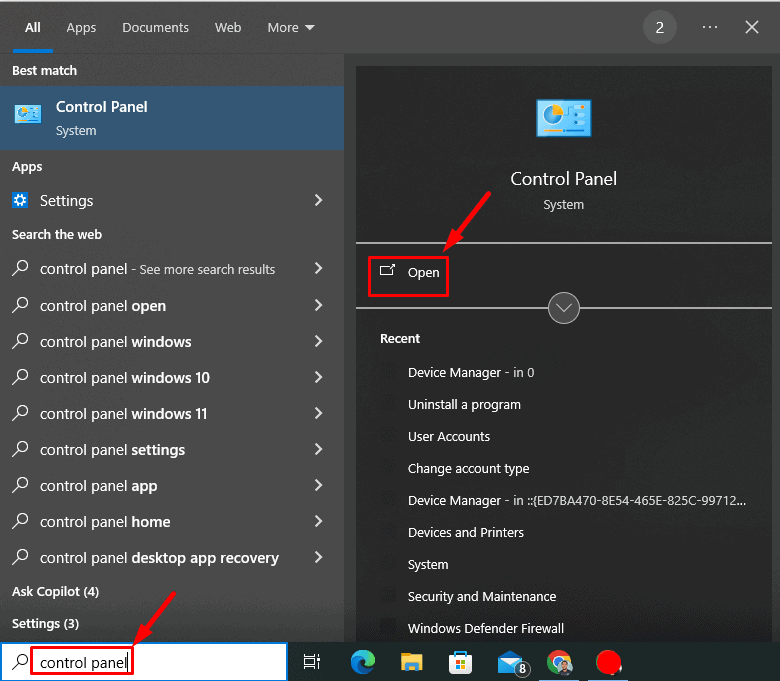
-
Wählen Sie Energieoptionen.
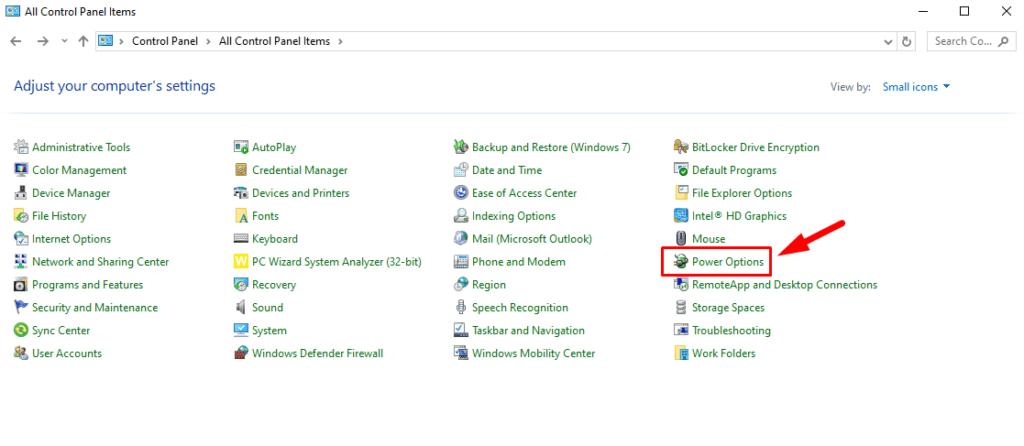
-
Tippen Sie auf Festlegen, was die Power-Tasten tun.
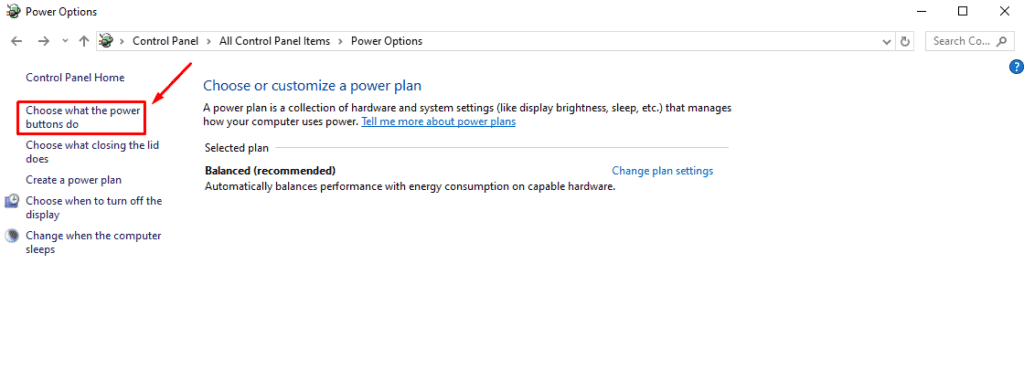
-
Klicken Sie auf Ändern Sie die derzeit nicht verfügbaren Einstellungen.
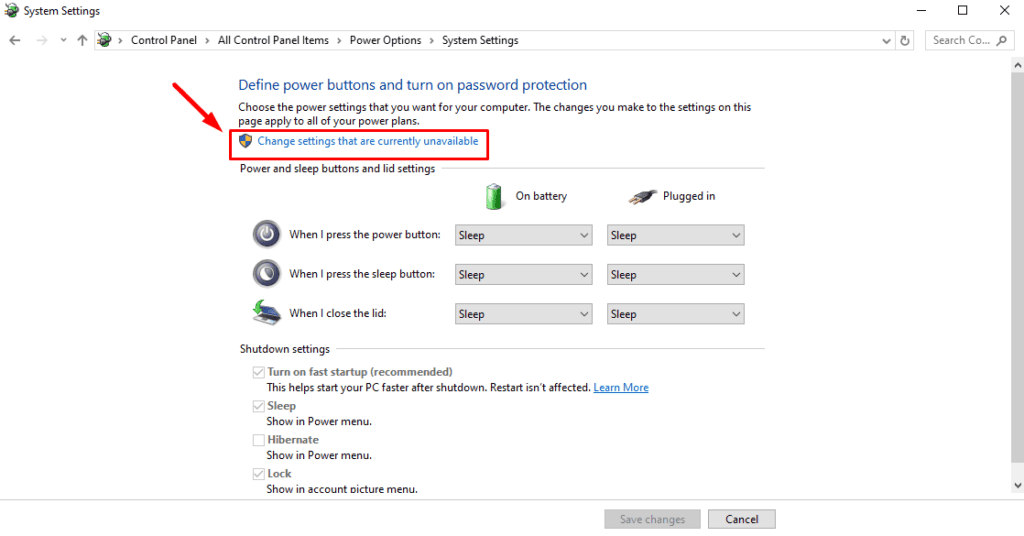
-
Deaktivieren Sie das Kontrollkästchen Schnelles Hochfahren aktivieren, und tippen Sie dann auf Änderungen speichern.
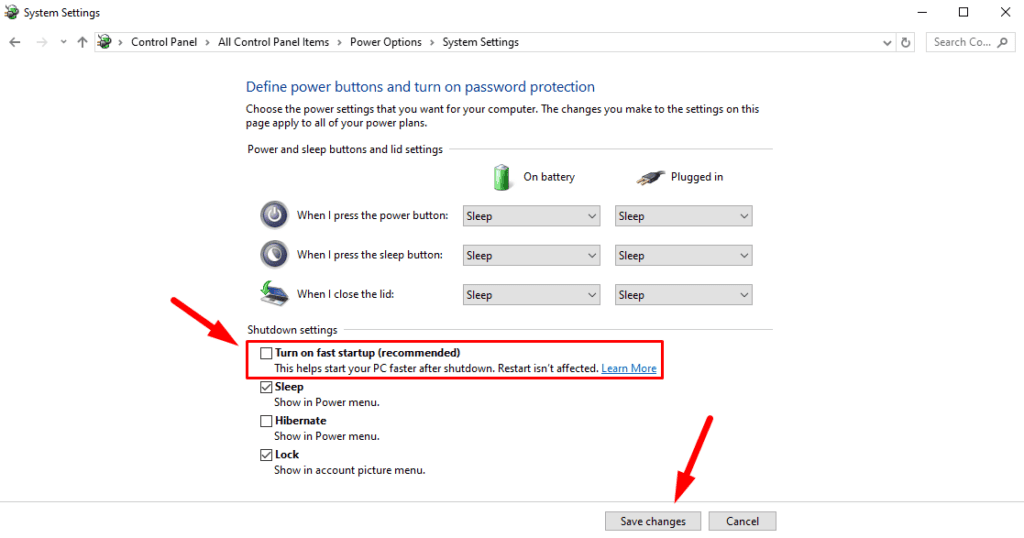 Starten Sie Ihren Computer neu und bestätigen Sie, ob der Fehler behoben ist.
Starten Sie Ihren Computer neu und bestätigen Sie, ob der Fehler behoben ist.
Ähnliche Anwendungen deinstallieren
Mehrere Anwendungen, die dieselbe Funktion bieten, können Konflikte verursachen, die zu Fehlern führen. So deinstallieren Sie sie:
-
Drücken Sie die Windows-Taste + I, um die Einstellungen zu öffnen, und tippen Sie dann auf Apps.
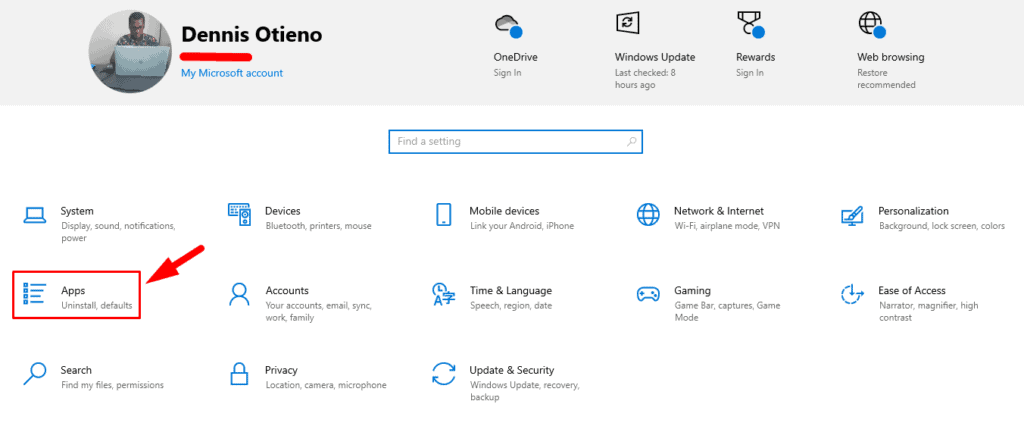
-
Suchen Sie unter Apps & Funktionen die ähnlichen Anwendungen. Klicken Sie auf jede von ihnen und wählen Sie Deinstallieren.
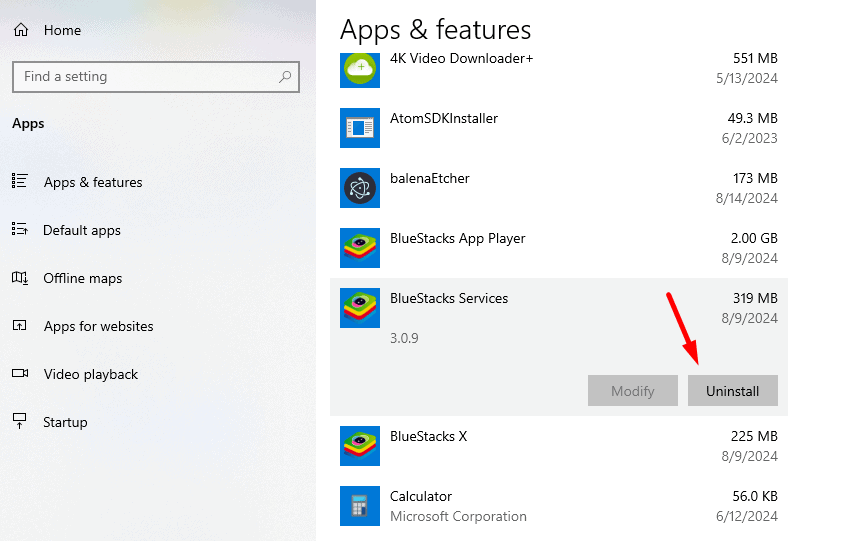 Starten Sie Ihren Computer nach der Deinstallation neu und bestätigen Sie, ob der Fehler behoben ist.
Starten Sie Ihren Computer nach der Deinstallation neu und bestätigen Sie, ob der Fehler behoben ist.
Treiber aktualisieren
Veraltete oder inkompatible Treiber können den CNSS_FILE_SYSTEM_FILTER-Fehler verursachen. Durch das Aktualisieren dieser Treiber kann das Problem behoben werden. Befolgen Sie die folgenden Schritte:
-
Drücken Sie die Windows-Taste + X und klicken Sie auf Geräte-Manager.
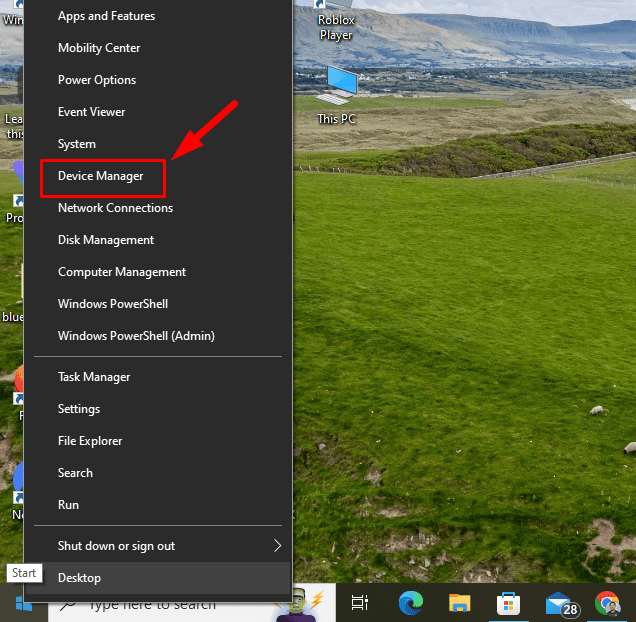
- Klicken Sie mit der rechten Maustaste auf den Treiber mit einem gelben Ausrufezeichen. Tippen Sie auf Treiber aktualisieren.
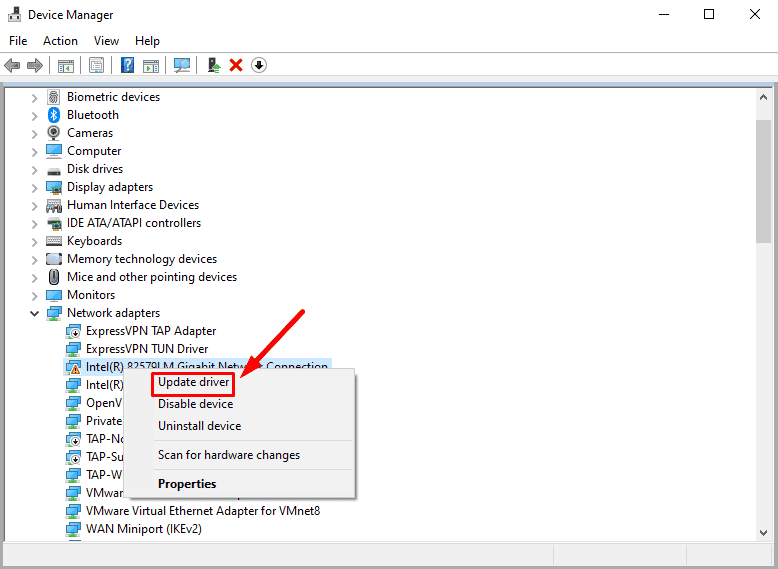
-
Klicken Sie auf Automatisch nach Treibern suchen, und folgen Sie dann den Anweisungen zur Aktualisierung.
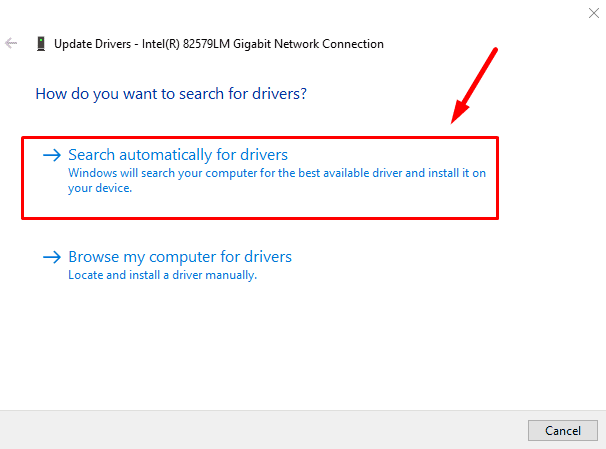 Starten Sie Ihren PC neu und bestätigen Sie, ob der Fehler mit dem blauen Bildschirm behoben ist.
Starten Sie Ihren PC neu und bestätigen Sie, ob der Fehler mit dem blauen Bildschirm behoben ist.
Treiber deaktivieren oder zurücksetzen
Wenn ein kürzliches Treiberupdate den Fehler verursacht hat, kann das Deaktivieren oder Zurücksetzen des Treibers das Problem beheben. So machen Sie es:
-
Öffnen Sie den Geräte-Manager. Suchen Sie den problematischen Treiber, klicken Sie mit der rechten Maustaste darauf und wählen Sie Eigenschaften.
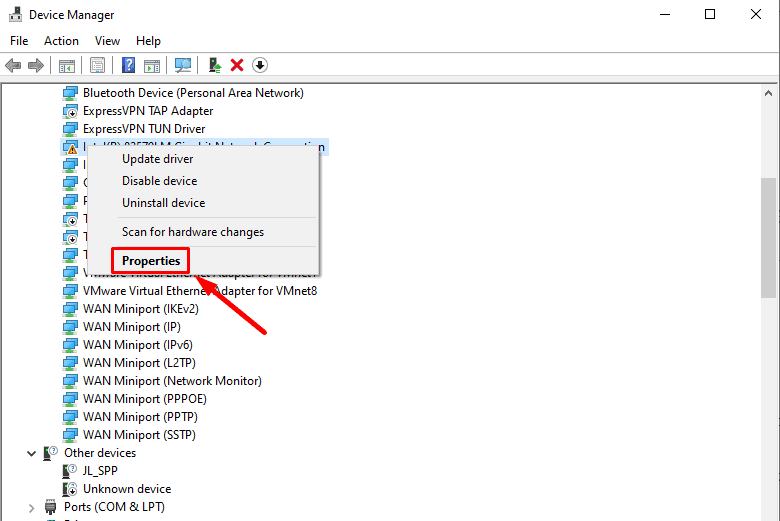
-
Tippen Sie auf die Registerkarte Treiber. Wenn die Option Treiber zurücksetzen verfügbar ist, klicken Sie darauf oder tippen Sie auf Gerät deaktivieren. Klicken Sie dann auf OK.
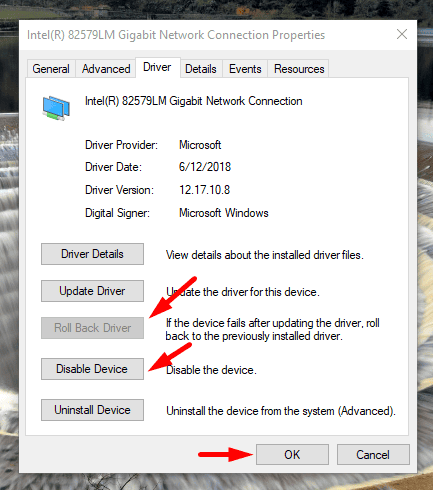 Starten Sie Ihren Computer neu und bestätigen Sie, ob der CNSS_FILE_SYSTEM_FILTER-Fehler behoben ist.
Starten Sie Ihren Computer neu und bestätigen Sie, ob der CNSS_FILE_SYSTEM_FILTER-Fehler behoben ist.
Systemwiederherstellung durchführen
Eine Systemwiederherstellung kann Ihren Computer auf einen früheren Zustand zurücksetzen, bevor der Fehler aufgetreten ist, was das Problem möglicherweise löst. Hier sind die Schritte:
-
Drücken Sie die Windows-Taste + I, und klicken Sie auf System.
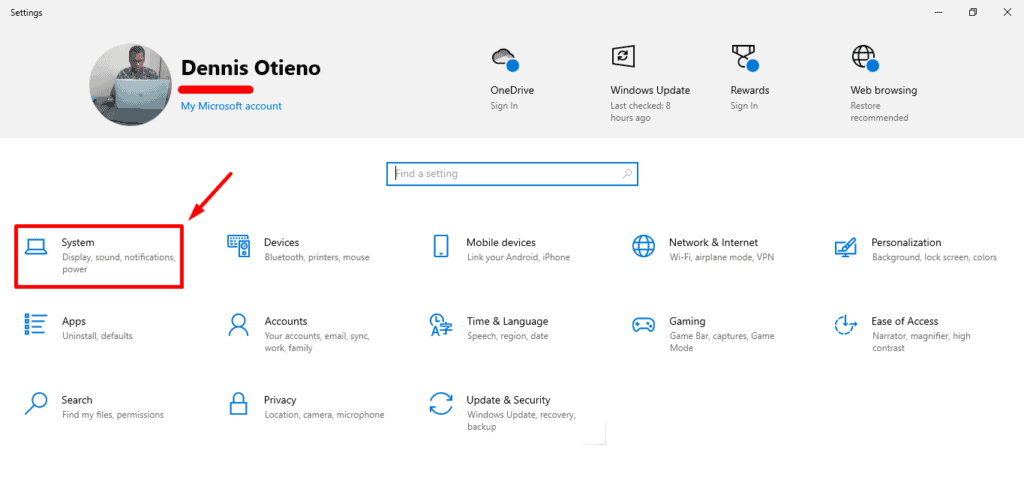
-
Scrollen Sie nach unten und tippen Sie auf Über und dann auf Systemschutz.
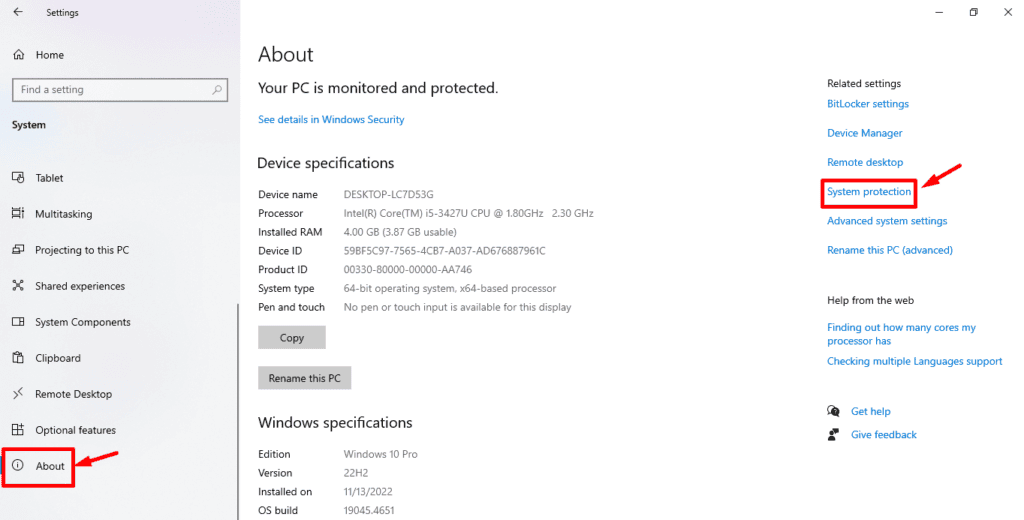
-
Klicken Sie auf Systemwiederherstellung.
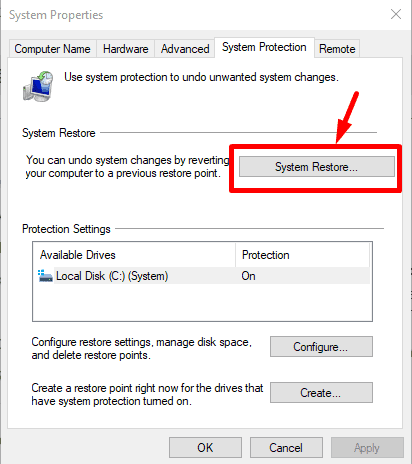
-
Klicken Sie auf Weiter.
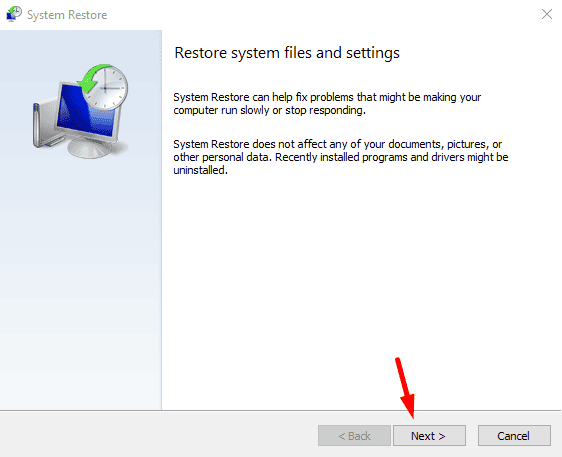
-
Wählen Sie einen Wiederherstellungspunkt aus und klicken Sie auf Weiter.
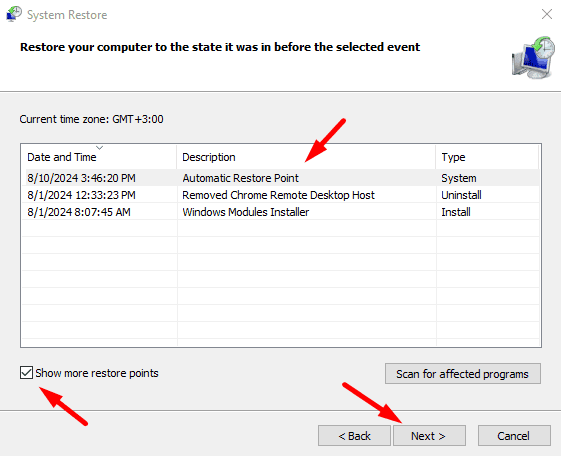
-
Klicken Sie auf Fertigstellen.
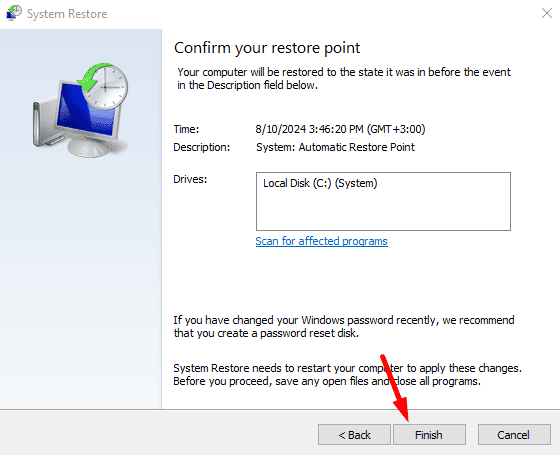
Festplattenspeicher bereinigen
Unzureichender Festplattenspeicher kann verschiedene Systemfehler verursachen, einschließlich CNSS_FILE_SYSTEM_FILTER. Das Bereinigen Ihrer Festplatte kann Speicherplatz freigeben und das Problem lösen. Befolgen Sie die folgenden Schritte:
-
Öffnen Sie Dieser PC von Ihrem Desktop. Klicken Sie mit der rechten Maustaste auf das Laufwerk, das Sie bereinigen möchten, und wählen Sie Eigenschaften.
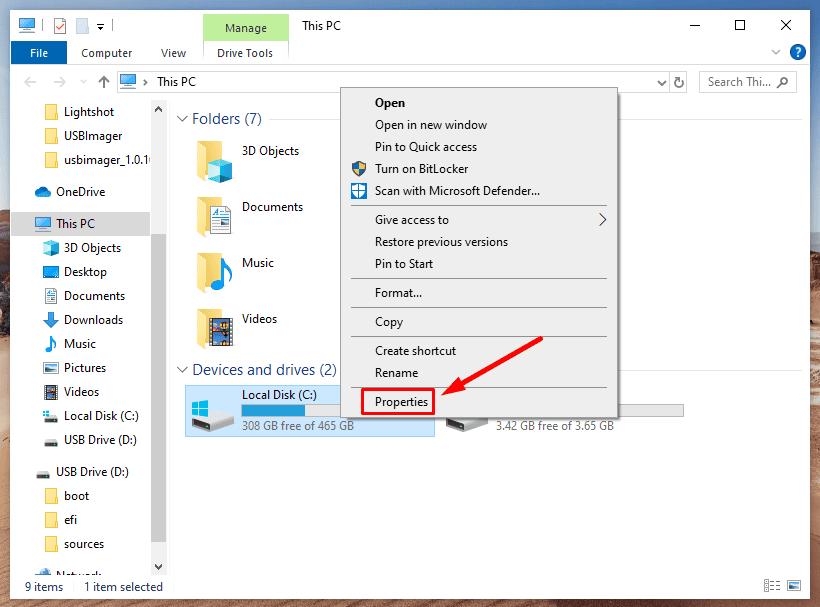
-
Klicken Sie auf Datenträgerbereinigung.
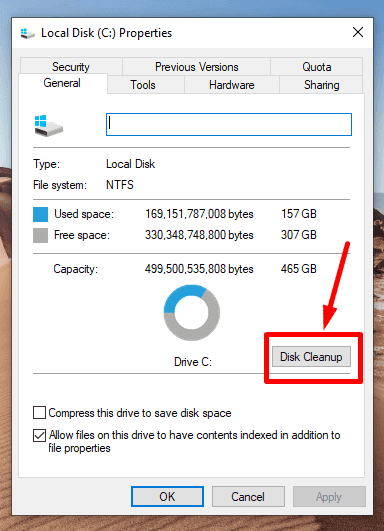
- Überprüfen Sie die Kästchen neben den Dateien, die Sie löschen möchten, und klicken Sie auf OK.
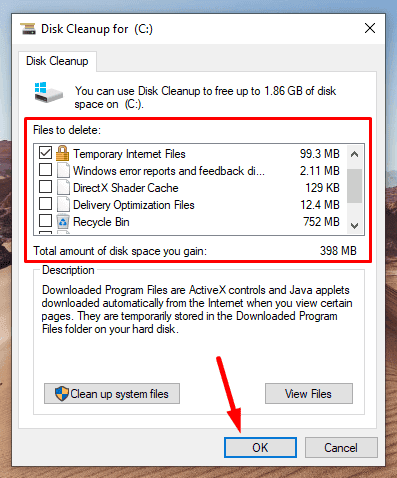
-
Klicken Sie auf Dateien löschen, um zu bestätigen und Speicherplatz freizugeben.
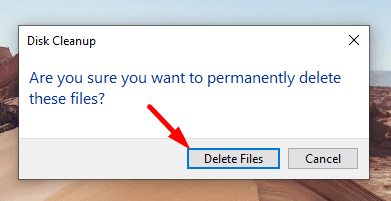 Starten Sie Ihren PC neu und bestätigen Sie, ob der Fehler behoben wurde.
Starten Sie Ihren PC neu und bestätigen Sie, ob der Fehler behoben wurde.
SFC und DISM ausführen
Das Ausführen des Systemdatei-Suchprogramms (SFC) und des Bereitstellungs-Image- und Verwaltungsdienstes (DISM) kann beschädigte Systemdateien reparieren, die den Fehler verursachen könnten. Hier sind die Schritte, die Sie befolgen sollten:
-
Drücken Sie die Windows-Taste + X, und wählen Sie Windows PowerShell(Admin).
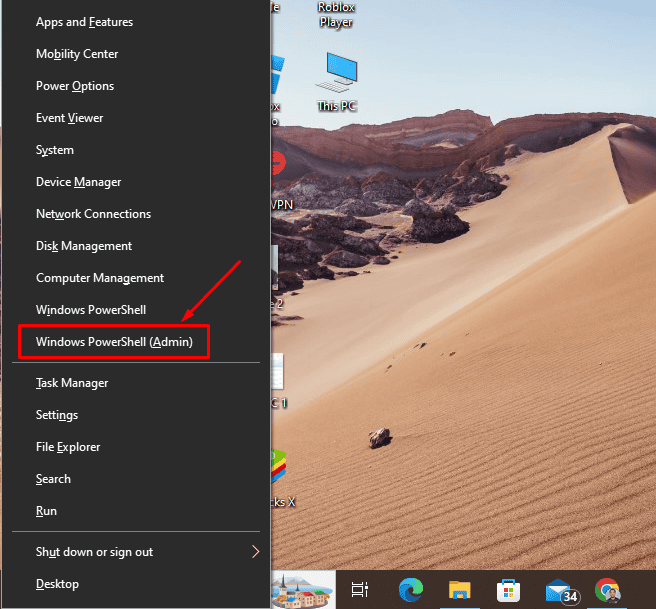
-
Geben Sie sfc /scannow ein und drücken Sie Enter, um das Systemdatei-Suchprogramm auszuführen.
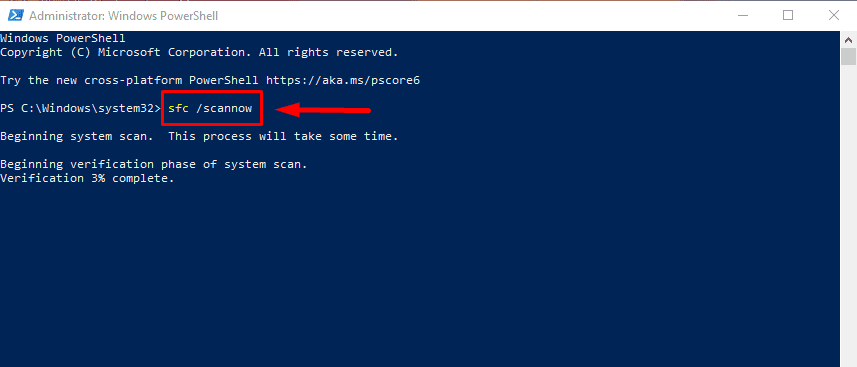
-
Nach dem Scan geben Sie DISM /Online /Cleanup-Image /RestoreHealth ein und drücken Sie Enter.
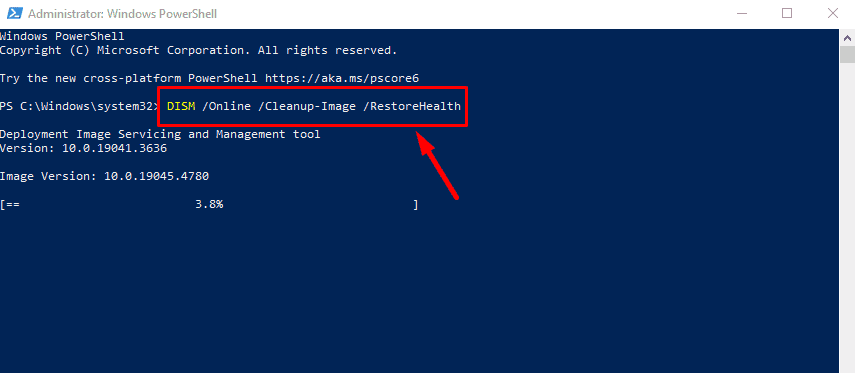 Warten Sie, bis der Vorgang abgeschlossen ist, und starten Sie Ihren Computer neu.
Warten Sie, bis der Vorgang abgeschlossen ist, und starten Sie Ihren Computer neu.
Windows-Speicherdiagnosetool ausführen
Speicherprobleme können ebenfalls zu dem CNSS_FILE_SYSTEM_FILTER-Fehler führen. Das Ausführen des Windows-Speicherdiagnosetools kann helfen, diese Probleme zu identifizieren und zu beheben. So gehen Sie vor:
-
Drücken Sie die Windows-Taste + R, geben Sie mdsched.exe ein und drücken Sie Enter oder klicken Sie auf OK.
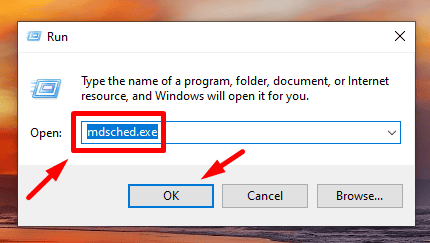
-
Wählen Sie Jetzt neu starten und nach Problemen suchen.
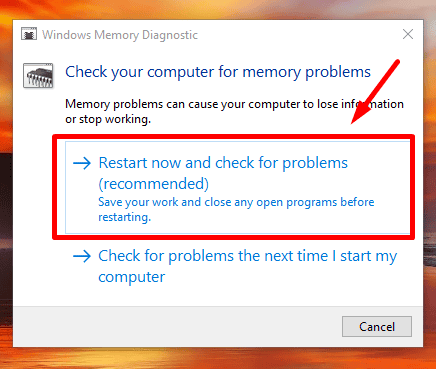 Lassen Sie das Tool laufen, vervollständigen Sie den Speichercheck und prüfen Sie die Ergebnisse auf irgendwelche Speicherprobleme.
Lassen Sie das Tool laufen, vervollständigen Sie den Speichercheck und prüfen Sie die Ergebnisse auf irgendwelche Speicherprobleme.
Der CNSS_FILE_SYSTEM_FILTER-Fehler kann herausfordernd sein, aber die obigen Schritte helfen Ihnen, das Problem zu beheben und die Lösung zu finden. Versuchen Sie zunächst die schnellen, einfachen Lösungen, um es zu lösen, und gehen Sie dann zu den detaillierteren Lösungen über.
Lernen Sie auch, wie man mit häufigen BSODs wie ERROR DRIVER FAILED PRIOR UNLOAD und ERROR_INVALID_BLOCK umgeht.













